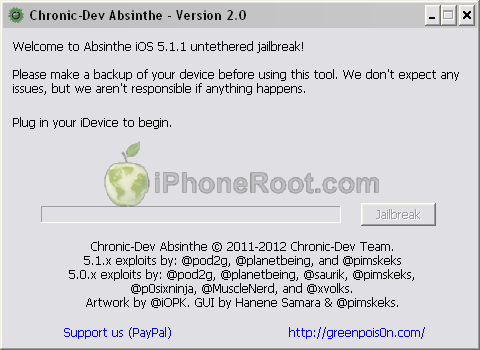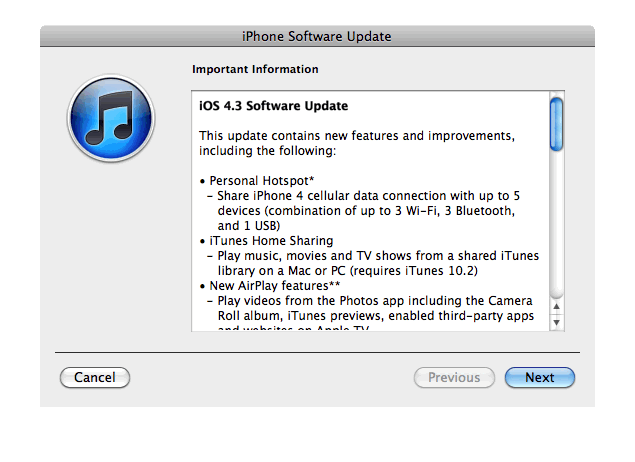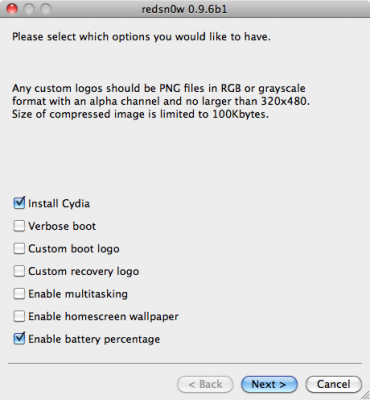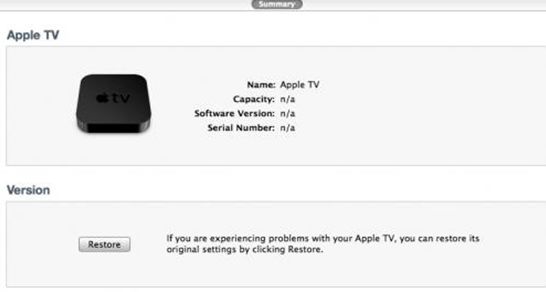Данное пошаговое руководство позволит вам сделать отвязанный джейлбрейк прошивок iOS 8.0 – iOS 8.1 с помощью утилиты Pangu под Windows.
Данное руководство работает для всех устройств, для которых вышла прошивка iOS 8:
- iPhone 4S, iPhone 5, iPhone 5C, iPhone 5S, iPhone 6, iPhone 6 Plus
- iPod Touch 5G
- iPad 2, iPad 3, iPad 4, iPad Air, iPad Air 2, iPad Mini, iPad Mini 2, iPad Mini 3
Для всех устройств процесс джейлбрейка одинаков. Данное руководство годится для любого из вышеперечисленных устройств.
Поддерживаемые прошивки: iOS 8.0.1 – iOS 8.1.